화면표시 관리자를 사용하여 AutoCAD 도면 파일을 부착할 수 있습니다.
주: 이 연습에서는 이전 연습에서 작성한 build_map1.dwg 지도를 사용합니다.
AutoCAD 도면 파일을 부착하려면
- 튜토리얼 샘플 파일을 아직 복사하지 않은 경우 로컬 폴더에 샘플 파일을 복사합니다.
- 화면표시 관리자의 build_map1.dwg 파일에서 을 클릭합니다.
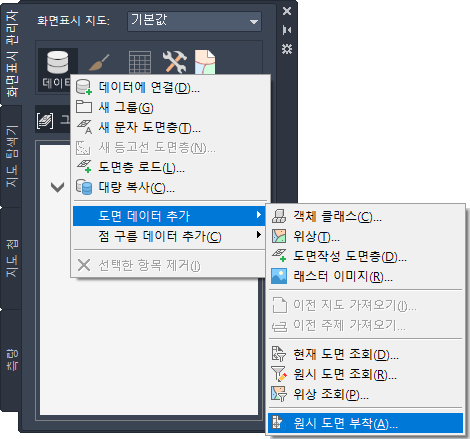
- 도면 세트 정의/수정 대화상자에서 부착을 클릭합니다.
- 샘플 파일을 복사한 폴더로 이동하여 Counties.dwg를 선택합니다.
- 추가를 클릭한 다음 확인을 클릭합니다.
- 도면 세트 정의/수정 대화상자에서 확인을 클릭하여 지도에 도면 파일을 부착합니다.
도면을 부착하는 경우 화면표시 관리자 에 나열되지 않고 지도에 나타나지 않습니다. 그러나 현재 도면에서 작업 창의 지도 탐색기 탭에 나열됩니다.
다음 연습에서 설명하는 것과 같이 도면에서 객체를 “조회”하여 지도에 사용합니다.
- 작업 내용을 저장합니다.

 다른 이름으로 저장
다른 이름으로 저장 도면을 클릭합니다.
도면을 클릭합니다.
튜토리얼을 계속 보려면 연습 3: 도면에서 데이터 조회로 이동합니다.